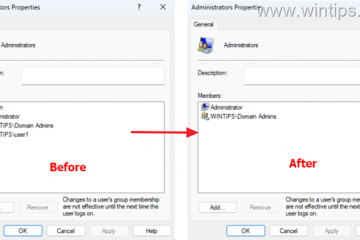Se você estiver se mudando para algum lugar, provavelmente já pensou na maneira certa de transportar um PC. Para um laptop, você pode simplesmente carregá-lo na bolsa, mas há muitas coisas a serem consideradas para um computador de mesa.
Na verdade, agrupar todos os periféricos em uma única caixa não é uma boa ideia, pois isso pode quebrar os componentes frágeis. Então, alguns de nós até contratam uma equipe profissional para fazer o trabalho. Mas e se lhe dissermos que há um processo bastante simples para transportar um PC sozinho?
Usando as ferramentas e técnicas certas, você pode facilmente empacotar os componentes do computador e movê-los para onde quiser. Neste artigo, vamos orientá-lo exatamente sobre como transportar um PC com segurança.
Ferramentas necessárias para mover ou transportar um PC
Antes de embalar e tomar providências para mover seu PC, você precisa reunir algumas ferramentas. Bem, este é o primeiro e mais importante passo durante todo o processo. Então, abaixo estão todos os itens importantes que você vai precisar:
Abraçadeiras para enrolar todos os cabos do computador Chave de fenda para desmontar os componentes da CPU e do monitorCaixas de papelão para cada periféricoPlásticos de bolhas, amendoins de embalagem e jornais para embalar todos os periféricosFolhas térmicas para fornecer uma camada protetora para cada hardwarePequenos cobertores ou toalhas para fornecer uma base maciaFitas adesivas grossas de embalagemSacos antiestáticos para colocar componentes eletrônicos importantesEnvoltórios elásticos para proteger seus pacotesEtiquetas e etiquetas de acordo com a situaçãoTesoura ao desembalar quando chegar ao destinoKits de limpeza, como escova , toalha de microfibra e uma lata de ar comprimido Seus manuais de monitor, teclado, mouse e CPU
Como posso mover ou transportar um PC?
Depois de reunir todas as ferramentas, você agora pronto para seguir em frente. Se você vai embalar seu PC ou transportá-lo em qualquer veículo (carro, motocicleta, avião), mencionamos o guia passo a passo abaixo sobre como fazê-lo corretamente.
Backup de todos Seus arquivos

 Fazer backup dos arquivos antes de transportar
Fazer backup dos arquivos antes de transportar
Quando seu PC entrar no veículo, ele sofrerá muitos tremores e vibrações. Isso fará com que as cabeças de gravação martelem o disco constantemente. Portanto, existe a possibilidade de seu disco rígido ficar arranhado e perder dados.
Por isso, recomendamos fazer backup de todos os seus arquivos e documentos antes de continuar. Aqui está um guia completo para fazer backup do Windows 11 em uma unidade externa.
Tire uma foto de sua configuração


Se você não gosta muito de tecnologia e não tem ideia de como inseriu os cabos, fotografar sua configuração é uma boa idéia.
Além disso, também recomendamos clicar em uma imagem dos compartimentos internos da CPU para saber como eles estão posicionados. Mais tarde, quando seu PC chegar ao destino, você poderá verificar as fotos e conectá-las como antes.
Desconectar todos os componentes de hardware
Depois de fazer backup de todos os dados e tirar uma foto de sua configuração, é hora de desconectar todos os cabos de hardware. Isso garante que os fios não quebrem ao transportar o PC.
Bem, a maioria dos monitores modernos e outros periféricos vêm com um cabo HDMI. No entanto, você provavelmente encontrará um conector VGA em monitores mais antigos. Para esses cabos, você precisa afrouxar os dois parafusos para removê-los corretamente. Além disso, evite puxá-lo com força, pois isso pode quebrar o conector e a porta do seu monitor.
Depois que todos os cabos forem removidos, pegue uma braçadeira para prendê-los bem. Isso garante que seus cabos não se enrosquem um no outro.
Separe os principais componentes da CPU
Sua torre de CPU consiste em componentes pesados como um cooler, placa gráfica e um disco rígido. Os pesos sobre eles podem danificar o compartimento interno da CPU. Portanto, não é ideal deixá-los em seus soquetes conectados.
Especialmente quando você está tentando movê-lo através de um avião, você nunca sabe como suas caixas serão tratadas. Quando os bagageiros jogam essas caixas, há uma grande chance de que o peso desses componentes possa quebrar a placa-mãe.
Por isso, aconselhamos remover os cabos e ter cuidado extra ao embalar uma CPU. Nesta seção, discutiremos os três componentes importantes que você precisa remover por segurança.
Resfriador da CPU
Um cooler, dissipador de calor ou ventoinha da CPU estão localizados na parte superior do processador. Embora alguns pareçam pequenos, eles podem se tornar destrutivos quando se desprendem da placa-mãe.
Então, remover o cooler do processador é um passo importante. Veja como você pode desconectá-lo corretamente da placa-mãe:
Antes de tudo, desligue o computador.
 Em seguida, use uma chave de fenda e desaperte todos os parafusos da sua CPU para abri-la. Em seguida, desconecte cuidadosamente o pino que conecta o cooler à placa-mãe.
Em seguida, use uma chave de fenda e desaperte todos os parafusos da sua CPU para abri-la. Em seguida, desconecte cuidadosamente o pino que conecta o cooler à placa-mãe.
 Agora, use uma chave de fenda novamente e solte todos os quatro pinos que prenderam o ventilador ao soquete.
Agora, use uma chave de fenda novamente e solte todos os quatro pinos que prenderam o ventilador ao soquete. Como a conexão pode ser extremamente apertada, você terá que puxar cada canto com a mão. Assim que todos os cantos estiverem soltos, remova cuidadosamente o ventilador do soquete.
Como a conexão pode ser extremamente apertada, você terá que puxar cada canto com a mão. Assim que todos os cantos estiverem soltos, remova cuidadosamente o ventilador do soquete.

Disco rígido
Um disco rígido é um das partes mais importantes do computador, pois armazena todos os nossos arquivos. Portanto, deixá-lo dentro da CPU pode ser vulnerável. Assim, recomendamos remover o disco rígido e colocá-lo em um saco antiestático ou embrulhar bem com plástico bolha.
 Desencaixe e remova o disco rígido de uma CPU
Desencaixe e remova o disco rígido de uma CPU
Além disso, sugerimos manter o disco rígido com você em vez de embalá-lo juntamente com os outros componentes da CPU. Na verdade, é fácil de transportar e terá menos chances de roubo.
Agora, vamos nos concentrar nas etapas envolvidas na remoção do disco rígido da torre do equipamento:
Desconecte o cabo de alimentação e o pino conectado ao disco rígido.Próximo , desaperte os parafusos que prendem o disco rígido. Por fim, remova-o cuidadosamente do slot.
Cartão gráfico

 Remover placa gráfica de uma CPU
Remover placa gráfica de uma CPU
A placa gráfica está localizada no slot de expansão da CPU e é bastante pesada. Portanto, deixá-lo dentro ao transportar seu PC provavelmente quebrará e danificará os outros componentes da CPU. Assim, é melhor remover a placa gráfica antes de começar a embalar:
Em primeiro lugar, certifique-se de que todos os cabos foram removidos das portas da placa gráfica. Em seguida, localize e desaparafuse todos os parafusos na parte traseira que seguram a placa pesada. Agora, use ambas as mãos para mexer e remover a placa gráfica do slot.
Separe as partes do monitor

 Suporte de monitor separado
Suporte de monitor separado
Depois de terminar com a CPU, vamos seguir em frente e começar a desmontar todas as partes do monitor. Bem, você já removeu o cabo de alimentação e os cabos USB anteriormente e agora é hora de separar o monitor do suporte.
Geralmente, o processo de remoção é claramente mencionado no manual do usuário do monitor. Tente visitar o site oficial do fabricante se você não encontrá-lo.
De fato, separar o suporte do monitor é importante, pois a pressão forte durante o transporte pode quebrá-lo. Geralmente, a maioria dos monitores podem ser desparafusados, e o suporte pode ser retirado com bastante facilidade.
Enrole tudo
Com o terminada a desmontagem, passamos ao processo de embalagem. E a primeira coisa aqui é envolver cada componente removido de forma cuidadosa e adequada. Aqui, discutiremos a maneira correta de envolver cada periférico.
CPU
Depois de remover as partes principais da CPU, você provavelmente ficará com uma parte oca. Siga as etapas abaixo, uma a uma, para envolver adequadamente sua CPU junto com os periféricos removidos:
Comece usando braçadeiras para apertar todas as partes restantes dentro da CPU, como a RAM. Durante o processo, prenda os cabos no chão da CPU para que eles não arranhem outras partes. Comece a colocar envoltórios de bolhas, jornais e outros produtos macios para garantir que cada componente interno não quebre ao mover o PC. Agora, aperte todos os parafusos em sua CPU. Então, comece a embrulhar sua CPU com jornais e plástico bolha. Basicamente, a ideia é protegê-lo de arranhões ou danos durante o transporte. Novamente, use novos plásticos bolha para cobrir a ventoinha, o disco rígido e a placa de vídeo um por um.
Monitorar

 Um monitor encapsulado
Um monitor encapsulado
Semelhante a envolvendo a CPU, o próximo passo é envolver a tela LCD/LED e ficar separadamente. Ao fazer isso, certifique-se de que a área da tela esteja bem embrulhada, para que o monitor seja transportado com segurança.
Além disso, também sugerimos manter a tela dentro de uma bolsa antiestática e embrulhá-la novamente. No entanto, certifique-se de não aplicar muita pressão ao envolvê-lo, pois você pode quebrar a tela.
Outros periféricos
Além da CPU e do monitor, sua área de trabalho tem um teclado , mouse, alto-falantes e fones de ouvido. Portanto, recomendamos embrulhar da mesma forma que os dispositivos anteriores.
Em relação aos alto-falantes, certifique-se de embrulhá-los separadamente, para que não se choquem quando transportados em um veículo. Além disso, sugerimos usar sacos antiestáticos para colocar o mouse e o teclado.
Coloque todos os componentes nas respectivas caixas

 Faça a base da caixa de papelão fofa usando o Packing Peanuts
Faça a base da caixa de papelão fofa usando o Packing Peanuts
Se você tiver as mesmas caixas, seus periféricos vieram, use para embalar seus dispositivos. Caso contrário, você pode usar caixas de papelão de tamanho apropriado.
Bem, sugerimos usar um pacote separado para cada componente. Aqui estão as seguintes coisas que você precisa fazer:
Coloque toneladas de amendoins de embalagem para fazer uma base fofa. Agora, use folhas termocol na parte inferior. Em seguida, use um cobertor macio ou toalha para embrulhar um dispositivo. Em seguida, coloque-a cuidadosamente em cima da base fofa. Use também folhas de termocol na lateral e na parte superior. Por fim, cubra a caixa de papelão e prenda-a bem. Repita o mesmo processo para todos os periféricos.
Finalize sua embalagem

 Coloque todos os componentes dentro de uma caixa de papelão grande e finalize a embalagem
Coloque todos os componentes dentro de uma caixa de papelão grande e finalize a embalagem
Depois que todos os dispositivos estiverem embalados, pegue uma caixa de papelão grande onde todos os seus itens possam caber. Em seguida, use a mesma técnica de antes para fazer uma base fofa e finalizar sua embalagem:
Depois de terminar, embrulhe todos os itens embalados novamente usando fitas elásticas. Agora, coloque cuidadosamente cada um deles na caixa de papelão principal. Além disso, prenda-o usando folhas de termocol. Em seguida, feche a caixa e comece a prendê-la bem. Em seguida, enrole-o novamente com um filme elástico. Se você estiver enviando a caixa por avião ou navio, use uma etiqueta e crachá adequados para que você possa encontrá-la facilmente no balcão de bagagem.
Observação: Se você precisar embalar seu laptop, precisará embrulhá-lo com plástico bolha e colocá-lo em uma caixa de papelão.
Organize o Caixa embalada adequadamente em seu veículo

 Coloque a caixa empacotada corretamente no porta-malas do carro
Coloque a caixa empacotada corretamente no porta-malas do carro
Seja enviando seu PC embalado ou levando-o para algum lugar você mesmo, você provavelmente precisará de um veículo primeiro. Portanto, o próximo passo é organizar a caixa corretamente em seu carro ou motocicleta.
Sugerimos colocar a caixa no porta-malas se você for levá-la de carro. No entanto, você precisa garantir que ele seja colocado corretamente no chão. Além disso, você pode amarrá-lo com uma corda para controlar o movimento excessivo.
Além disso, você também pode usar os assentos dos passageiros para colocar a caixa embalada. Mas certifique-se de prendê-lo com o cinto de segurança. Se você estiver viajando com um amigo, peça para ele segurar a caixa até chegar ao destino.
Se estiver viajando de moto, sugerimos mover um ou no máximo dois dispositivos simultaneamente. De fato, você sempre pode voltar e pegar outros dispositivos novamente.
Além disso, ao transportar o monitor e a CPU, recomendamos pedir a um amigo que o carregue no banco de trás. Caso contrário, você precisará amarrar a caixa corretamente na parte de trás usando uma corda. Além disso, certifique-se de que você está dirigindo devagar e evitando quaisquer solavancos em seu caminho.
Desembale para verificar se há danos
Uma vez que seu pacote tenha chegado ao seu destino, seu trabalho é desembalar todos os itens com cuidado. Apesar do cuidado adequado e da embalagem apertada, há uma probabilidade de seus dispositivos serem danificados. Portanto, verifique o mais rápido possível.
Bem, se você seguiu o procedimento correto, não deve enfrentar esse problema. Mas se ocorrerem danos graves, não há outra opção a não ser substituí-los.
Limpe tudo
Depois de desembalar tudo, é hora de limpar todos os seus componentes. Bem, você pode consultar nossos guias abrangentes sobre como limpar vários periféricos:
Configure seu PC
 Configure seu PC
Configure seu PC
Finalmente , você pode encontrar uma mesa desejável para configurar seu PC. Veja como fazer isso da maneira certa:
Coloque seu disco rígido, placa gráfica e cooler de volta na CPU. Você pode consultar a foto que tirou anteriormente. Assim que a CPU estiver configurada, conecte o suporte ao seu monitor. Em seguida, conecte todos os cabos às respectivas portas. Em seguida, conecte o cabo de alimentação e ligue sua CPU e monitor. Finalmente, pressione o botão liga/desliga para verificar se o seu PC está funcionando. Se você perdeu dados, recupere-os da unidade de backup.